找到隐藏文件
文件隐藏及隐藏文件显示的操作流程
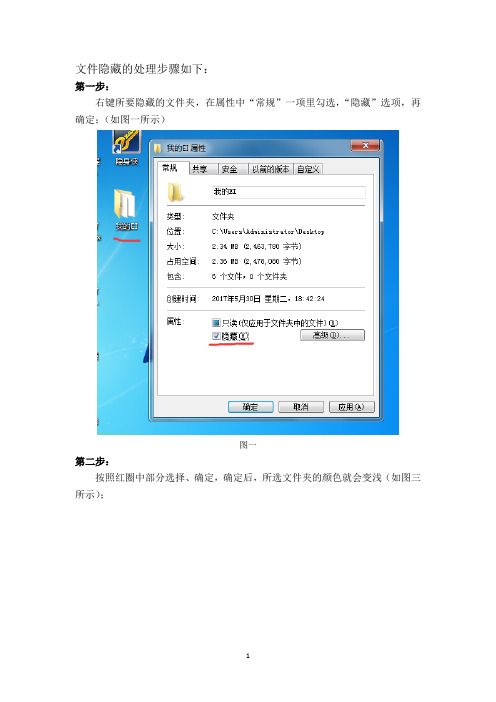
文件隐藏的处理步骤如下:
第一步:
右键所要隐藏的文件夹,在属性中“常规”一项里勾选,“隐藏”选项,再确定;(如图一所示)
图一
第二步:
按照红圈中部分选择、确定,确定后,所选文件夹的颜色就会变浅(如图三所示);
图二
图三
第三步:
点击计算机或我的电脑,再点击菜单栏中的“工具”,工具中有个“文件夹选项”,点击“文件夹选项”(如图五所示)。
图四
图五
第四步:
在“查看”中选择“不显示隐藏的文件、文件夹或驱动器”,再确定(如图六),那么想要隐藏的文件就会被隐藏啦。
图六
把隐藏的文件显示出来的处理步骤如下:
第一步:
这个顺序基本和文件隐藏的步骤是相反的,先点开图六(即先计算机或我的电脑,在菜单栏中找到工具,工具中有个文件夹选项,文件夹选项中找到查看)的位置,选择“显示隐藏的文件、文件夹和驱动器”,再点击确定,确定之后,原来隐藏的文件夹,就会在桌面上显示,但是颜色还是浅色的,并且文件夹在桌面上的位置可能会变动(如图八)。
图七
图八
第二步:
右键文件夹,在“属性”的“常规”一项中把“隐藏”的勾选去掉,再确定,就会出现图十,按图十中的选择、确定,文件夹的颜色就变回来啦(如图十一)。
图九
图十
图十一
以上便是隐藏文件夹和显示文件夹的全部流程啦,希望可以帮到大家!。
查找隐藏文件夹的方法

查找隐藏文件夹的方法
查找隐藏文件夹的方法有多种,以下是一些常见的方法:
方法一:使用文件资源管理器
1. 在左下角搜索框输入“控制面板”,点击“回车”进入控制面板。
2. 点击“文件资源管理器选项”。
3. 点击“查看”,在高级设置窗口找到“隐藏文件和文件夹”,选择“显示隐藏的文件、文件夹和驱动器”,最后点击“确认”。
方法二:使用命令提示符
1. 按下键盘上的“Windows”键和“E”键打开“文件资源管理器”。
2. 找到并勾选两个选项并单击“应用”和“确定”按钮。
3. 按下键盘上的“Windows”键和“R”键,然后在运行对话框中键入“cmd”并单击“确定”按钮打开命令提示符。
4. 键入“dir /ah”并按下回车键,这将显示电脑中所有隐藏的文件和文件夹的列表。
方法三:使用控制面板
1. 点击页面上方的“查看”,找到并勾选“显示隐藏的文件、文件夹和驱动器”和“隐藏已知文件类型的扩展名”。
linux如何查看隐藏文件
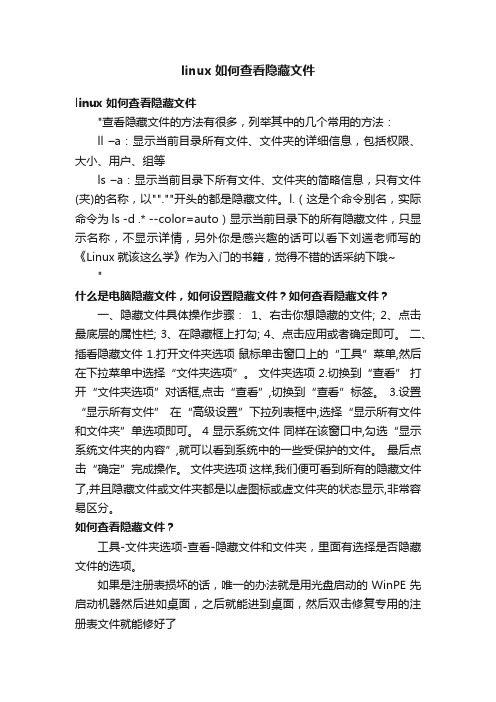
linux如何查看隐藏文件linux 如何查看隐藏文件"查看隐藏文件的方法有很多,列举其中的几个常用的方法:ll –a:显示当前目录所有文件、文件夹的详细信息,包括权限、大小、用户、组等ls –a:显示当前目录下所有文件、文件夹的简略信息,只有文件(夹)的名称,以"".""开头的都是隐藏文件。
l.(这是个命令别名,实际命令为ls -d .* --color=auto)显示当前目录下的所有隐藏文件,只显示名称,不显示详情,另外你是感兴趣的话可以看下刘遄老师写的《Linux就该这么学》作为入门的书籍,觉得不错的话采纳下哦~ "什么是电脑隐藏文件,如何设置隐藏文件?如何查看隐藏文件?一、隐藏文件具体操作步骤:1、右击你想隐藏的文件; 2、点击最底层的属性栏; 3、在隐藏框上打勾; 4、点击应用或者确定即可。
二、插看隐藏文件 1.打开文件夹选项鼠标单击窗口上的“工具”菜单,然后在下拉菜单中选择“文件夹选项”。
文件夹选项 2.切换到“查看” 打开“文件夹选项”对话框,点击“查看”,切换到“查看”标签。
3.设置“显示所有文件” 在“高级设置”下拉列表框中,选择“显示所有文件和文件夹”单选项即可。
4 显示系统文件同样在该窗口中,勾选“显示系统文件夹的内容”,就可以看到系统中的一些受保护的文件。
最后点击“确定”完成操作。
文件夹选项这样,我们便可看到所有的隐藏文件了,并且隐藏文件或文件夹都是以虚图标或虚文件夹的状态显示,非常容易区分。
如何查看隐藏文件?工具-文件夹选项-查看-隐藏文件和文件夹,里面有选择是否隐藏文件的选项。
如果是注册表损坏的话,唯一的办法就是用光盘启动的WinPE先启动机器然后进如桌面,之后就能进到桌面,然后双击修复专用的注册表文件就能修好了。
U盘文件被隐藏了怎么恢复
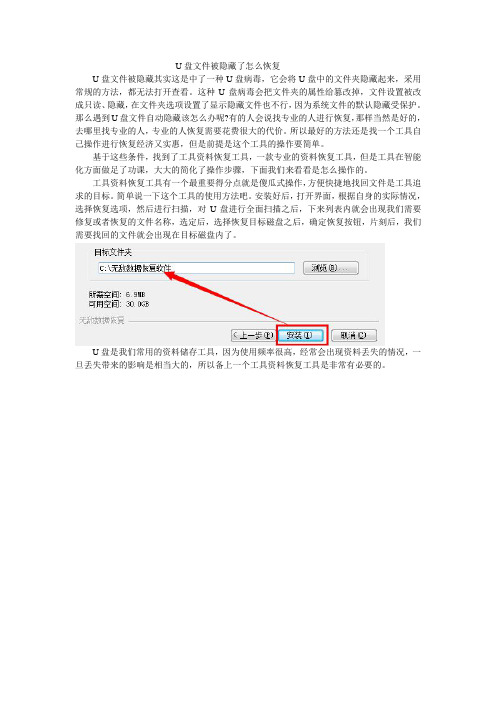
U盘文件被隐藏了怎么恢复
U盘文件被隐藏其实这是中了一种U盘病毒,它会将U盘中的文件夹隐藏起来,采用常规的方法,都无法打开查看。
这种U盘病毒会把文件夹的属性给篡改掉,文件设置被改成只读、隐藏,在文件夹选项设置了显示隐藏文件也不行,因为系统文件的默认隐藏受保护。
那么遇到U盘文件自动隐藏该怎么办呢?有的人会说找专业的人进行恢复,那样当然是好的,去哪里找专业的人,专业的人恢复需要花费很大的代价。
所以最好的方法还是找一个工具自己操作进行恢复经济又实惠,但是前提是这个工具的操作要简单。
基于这些条件,找到了工具资料恢复工具,一款专业的资料恢复工具,但是工具在智能化方面做足了功课,大大的简化了操作步骤,下面我们来看看是怎么操作的。
工具资料恢复工具有一个最重要得分点就是傻瓜式操作,方便快捷地找回文件是工具追求的目标。
简单说一下这个工具的使用方法吧。
安装好后,打开界面,根据自身的实际情况,选择恢复选项,然后进行扫描,对U盘进行全面扫描之后,下来列表内就会出现我们需要修复或者恢复的文件名称,选定后,选择恢复目标磁盘之后,确定恢复按钮,片刻后,我们需要找回的文件就会出现在目标磁盘内了。
U盘是我们常用的资料储存工具,因为使用频率很高,经常会出现资料丢失的情况,一旦丢失带来的影响是相当大的,所以备上一个工具资料恢复工具是非常有必要的。
七种隐藏文件的方法

更绝的是,利用注册表编辑器,我们可以将“查看”选项卡中的“隐藏文件”项下的三个单选按钮都隐藏掉。我们只需将上述“Hidden”下“NOHIDDEN”、“NOHIDORSYS”、“SHOWALL”三个分支中的“Text”字符串键(注:Windows XP中该键的键值不同)的健值清除掉。这样,退出注册表编辑器后再进入“查看”选项卡,你就会发现“隐藏文件和文件夹”下面空空如也(如图)。任何人想要查看我们的个人文件就都是两个字——没门,因为这个地方根本没法选择!
一、用“回收站”隐藏文件
“回收站”本是用来暂存已被删除的文件,但如果将我们的个人文件隐藏在“回收站”中,那就可能谁也不会去关注它了。首先,我们在“文件夹选项”中的“查看”选项卡中选择“显示所有文件”,然后进入系统所在分区的根目录,右击“Recycled”文件夹选择“属性”命令,在“属性”对话框中勾选“启用缩略图查看方式”复选框,点击“应用”按钮。这样,系统就会自动将“回收站”的“只读”复选框选中,然后去掉“只读”复选框前的钩,此时,“回收站”的图标将变成一个普通文件夹的形状。双击“Recycled”文件夹,将需要隐藏的个人资料拖进该文件夹窗口中,然后再次右击“Recycled”文件夹并选择“属性”命令,勾选“只读”复选框后,“回收站”图标就又恢复成原状。此后,如果有人双击“回收站”,他就根本看不到里面有任何文件。即便其他用户执行了文件删除操作,同时又执行了“清空回收站”的操作,原先被隐藏在这里的文件仍不会被删除。通过巧妙切换“Recycled”文件夹的属性,我们便可以用它来隐藏自己的秘密文件。
评价:此法看似很绝,除非熟悉DOS的人进入那个黑色的世界去掉系统属性,否则,你无法窥探里面的秘密。其实不然,只要你换一种方法,丢开“我的文档”、“我的电脑”,改从资源管理器进入,什么“警告”,什么“系统属性”,都一览无余。
xp系统显示隐藏文件
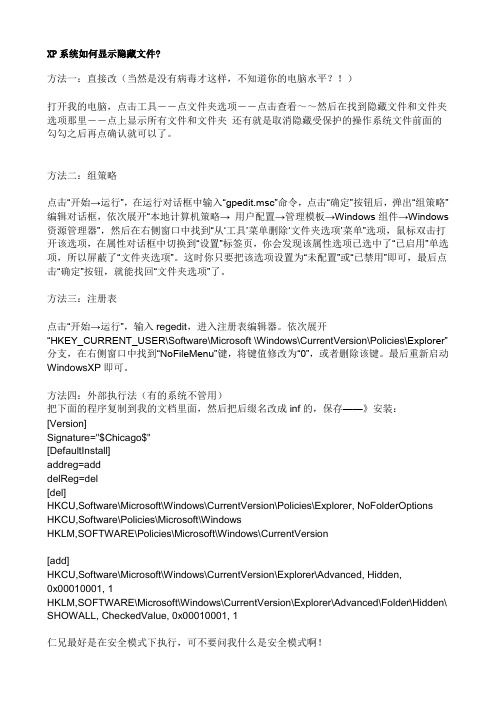
XP系统如何显示隐藏文件?方法一:直接改(当然是没有病毒才这样,不知道你的电脑水平?!)打开我的电脑,点击工具--点文件夹选项--点击查看~~然后在找到隐藏文件和文件夹选项那里--点上显示所有文件和文件夹还有就是取消隐藏受保护的操作系统文件前面的勾勾之后再点确认就可以了。
方法二:组策略点击“开始→运行”,在运行对话框中输入“gpedit.msc”命令,点击“确定”按钮后,弹出“组策略”编辑对话框,依次展开“本地计算机策略→ 用户配置→管理模板→Windows组件→Windows 资源管理器”,然后在右侧窗口中找到“从…工具‟菜单删除…文件夹选项‟菜单”选项,鼠标双击打开该选项,在属性对话框中切换到“设置”标签页,你会发现该属性选项已选中了“已启用”单选项,所以屏蔽了“文件夹选项”。
这时你只要把该选项设置为“未配置”或“已禁用”即可,最后点击“确定”按钮,就能找回“文件夹选项”了。
方法三:注册表点击“开始→运行”,输入regedit,进入注册表编辑器。
依次展开“HKEY_CURRENT_USER\Software\Microsoft \Windows\CurrentVersion\Policies\Explorer”分支,在右侧窗口中找到“NoFileMenu”键,将键值修改为“0”,或者删除该键。
最后重新启动WindowsXP即可。
方法四:外部执行法(有的系统不管用)把下面的程序复制到我的文档里面,然后把后缀名改成inf的,保存——》安装:[Version]Signature="$Chicago$"[DefaultInstall]addreg=adddelReg=del[del]HKCU,Software\Microsoft\Windows\CurrentVersion\Policies\Explorer, NoFolderOptions HKCU,Software\Policies\Microsoft\WindowsHKLM,SOFTWARE\Policies\Microsoft\Windows\CurrentVersion[add]HKCU,Software\Microsoft\Windows\CurrentVersion\Explorer\Advanced, Hidden,0x00010001, 1HKLM,SOFTWARE\Microsoft\Windows\CurrentVersion\Explorer\Advanced\Folder\Hidden\ SHOWALL, CheckedValue, 0x00010001, 1仁兄最好是在安全模式下执行,可不要问我什么是安全模式啊!。
如何隐藏文件夹(文件)及查看隐藏文件

如何隐藏文件夹(文件)及查看隐藏文件推荐一、设置隐藏文件夹的几种方法:1、右键要隐藏的文件夹,点/属性/选中隐藏;再打开/我的电脑/工具//文件夹选项/查看/勾选隐藏所有文件和文件夹/确定即可。
若要使用该隐藏文件夹,可打开/我的电脑/工具/文件夹选项/查看/勾选“显示所有文件和文件夹”就可。
但由于只要选择“显示所有文件”单选就能将它们全部显示出来,因此,必须对“显示所有文件”这个命令加以限制。
方法:在注册表编辑器中找到“HKEY_LOCAL_MACHINE\Software\Microsoft\Windows\CurrentV ersion\explorer\Advanced\Folder\Hidden\SHOWALL”分支,然后在右窗口中找到二进制子键“Checkedvalue”,把其键值改为“0”。
这样,即使在“查看”选项卡中选择了“显示所有文件”,但系统仍不会显示出隐藏着的个人文件。
并且当他人重新进入“查看”,就会发现,系统又自动选中了“不显示隐藏文件”。
另外,用注册表编辑器,可将“查看”中的“隐藏文件”项下的三个单选按钮都隐藏掉。
只需将上述“Hidden”下“NOHIDDEN”、“NOHIDORSYS”、“SHOWALL”三个分支中的“Text”字符串键(注:WindowsXP中该键的键值不同)的健值清除掉。
这样,退出注册表编辑器后再进入“查看”,就会发现“隐藏文件和文件夹”下面空空如也。
2、使用软件:1)用超级兔子或WINDOWS优化大师,里面有隐藏文件夹选项,很好用;如果想用专业点的,可以在BAIDU里面搜索一下“文件隐藏”相信会有你满意的答案的。
(用超级兔子隐藏文件,必须用超级兔子还原)。
2)文件夹隐藏大师V3.2 /soft/6172.html 功能:A、能把你藏有私人资料的文件夹隐藏起来,即使在“文件夹选项”中选“显示所有文件”也看不到。
B、能把文件夹的外观变成像“*.dll”,“*.SYS”等系统文件图标,让别人误以为这是一些打不开的文件。
【最新推荐】MAC系统如何查看隐藏文件-实用word文档 (1页)
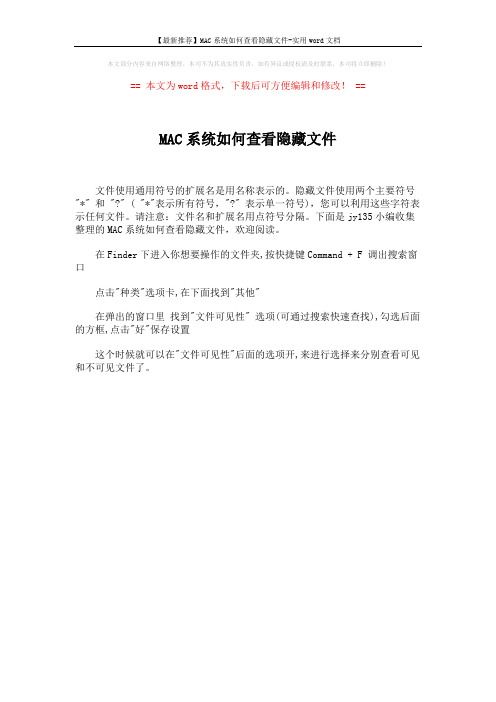
【最新推荐】MAC系统如何查看隐藏文件-实用word文档
本文部分内容来自网络整理,本司不为其真实性负责,如有异议或侵权请及时联系,本司将立即删除!
== 本文为word格式,下载后可方便编辑和修改! ==
MAC系统如何查看隐藏文件
文件使用通用符号的扩展名是用名称表示的。
隐藏文件使用两个主要符号"*" 和 "?" ( "*"表示所有符号,"?" 表示单一符号),您可以利用这些字符表示任何文件。
请注意:文件名和扩展名用点符号分隔。
下面是jy135小编收集整理的MAC系统如何查看隐藏文件,欢迎阅读。
在Finder下进入你想要操作的文件夹,按快捷键Command + F 调出搜索窗口
点击"种类"选项卡,在下面找到"其他"
在弹出的窗口里找到"文件可见性" 选项(可通过搜索快速查找),勾选后面的方框,点击"好"保存设置
这个时候就可以在"文件可见性"后面的选项开,来进行选择来分别查看可见和不可见文件了。
- 1、下载文档前请自行甄别文档内容的完整性,平台不提供额外的编辑、内容补充、找答案等附加服务。
- 2、"仅部分预览"的文档,不可在线预览部分如存在完整性等问题,可反馈申请退款(可完整预览的文档不适用该条件!)。
- 3、如文档侵犯您的权益,请联系客服反馈,我们会尽快为您处理(人工客服工作时间:9:00-18:30)。
二、通过修改注册表达到显示隐藏文件
在开始——运行,输入regedit,找到
[HKEY_LOCAL_MACHINE\SOFTWARE\Microsoft\Windows\CurrentVersion\Explore r\Advanced\Folder\Hidden],该项目下有NOHIDDEN和SHOWALL两个表项,其中NOHIDDEN是不显示隐藏文件的设置项,SHOWALL则表示显示所有文件的设置项。
只有将SHOWALL表项下的CheckedValue设为1,上文中通过文件夹进行显示设置才会有效。
如果CheckedValue为0值,那么上文的选项都会无效,也就是隐藏文件都不会显示(只有设置为1上文设置才会有效)。
也就是说CheckedValue 的权限比上文的两项设置权限都要高。
如果把NOHIDDEN和SHOWALL两个表项下的Text键值删除@shell32.dll,-30500和@shell32.dll,-30501删除,那么上文中的文件夹选项中就会缺失隐藏文件的设置项,无法进行选择设置。
不过一般大家都没有必要这么做,只是提醒大家如果在文件夹选中看不到显示设置项时候就进来检查一下这个键值是否存在。
此外还有以下对应关系:
如果
[HKEY_LOCAL_MACHINE\SOFTWARE\Microsoft\Windows\CurrentVersion\Explore r\Advanced\Folder\Hidden\NOHIDDEN]下的CheckedValue设置为1,那么无论文件夹选项中设置是否显示隐藏文件,结果都会显示隐藏文件。
CheckedValue 设置为0文件夹选项设置才会完全生效(似乎2也可以)。
那么,经过上面这些设置是否就一定能够显示隐藏文件了?不一定,如果是中了病毒或木马的话(部分特色的垃圾软件也喜欢这个干),可能加载的病毒程序会随时监测这些注册表位置改动情况,可能你刚修改过来,病毒马上就会修改回去,那么我们就需先考虑清理病毒了。
三、查杀病毒回头来过
当你发现每次修改某个设置之后,然后再次进入又被修改回去的时候就要怀疑是不是有病毒或木马在机子上了
四、为什么有些隐藏文件属性无法取消
我们在查看某些隐藏文件时,可能该隐藏属性是无法取消隐藏状态的,如下图:
这是因为该文件具有系统属性,也就是说被认为是系统文件了。
我们可以通过:attrib C:\metsky.txt -h -s的命令进行系统属性去除,去除之后就可以看到属性窗口各项已经打开。
当然也可以按照:attrib C:\metsky.txt +s +h的形式进行系统属性增加。
